Le traduzioni sono generate tramite traduzione automatica. In caso di conflitto tra il contenuto di una traduzione e la versione originale in Inglese, quest'ultima prevarrà.
Inizia come visualizzatore di progetti AWS IoT SiteWise Monitor
Quando sei invitato a un progetto come spettatore, qualcuno nella tua organizzazione ha configurato un progetto e una serie di dashboard per fornirti un modo coerente di visualizzare i dati per i dispositivi, le apparecchiature e i processi della tua azienda. Nel AWS IoT SiteWise, tali dispositivi, apparecchiature e processi vengono definiti risorse. È possibile utilizzare AWS IoT SiteWise Monitor per visualizzare le proprietà e gli allarmi di un insieme di risorse. Poiché il proprietario del progetto ha configurato delle dashboard per visualizzare tali proprietà, tutti coloro che visualizzano il progetto dispongono della visualizzazione della dashboard per trarre informazioni dai dati. In qualità di visualizzatore del progetto, puoi visualizzare tutte le dashboard del progetto. Puoi regolare l'intervallo di tempo per i dati mostrati nella dashboard. Inoltre, puoi esplorare le proprietà e gli allarmi dei singoli asset per visualizzare una proprietà o un allarme che non è presente nella dashboard.
Puoi visualizzare solo le risorse associate al progetto a cui sei stato invitato. Per richiedere risorse aggiuntive, contatta il proprietario del progetto. Il proprietario del progetto può anche aggiornare i dashboard per modificare le visualizzazioni o mostrare proprietà e allarmi aggiuntivi.
In qualità di visualizzatore di progetti, puoi eseguire le seguenti attività:
Esplora le dashboard condivise
Come visualizzatore di uno o più progetti AWS IoT SiteWise Monitor, puoi visualizzare i dashboard per comprendere i dati relativi a dispositivi, apparecchiature e processi. Puoi modificare l'intervallo di tempo per le visualizzazioni in ogni dashboard per ottenere informazioni dettagliate sui tuoi dati.
La procedura seguente presuppone che l'utente abbia effettuato l'accesso al AWS IoT SiteWise portale Monitor.
Per esplorare i dashboard condivisi
Nella barra di navigazione, scegli l'icona Progetti.

-
Nella pagina Progetti, scegli il progetto di cui desideri visualizzare le dashboard.
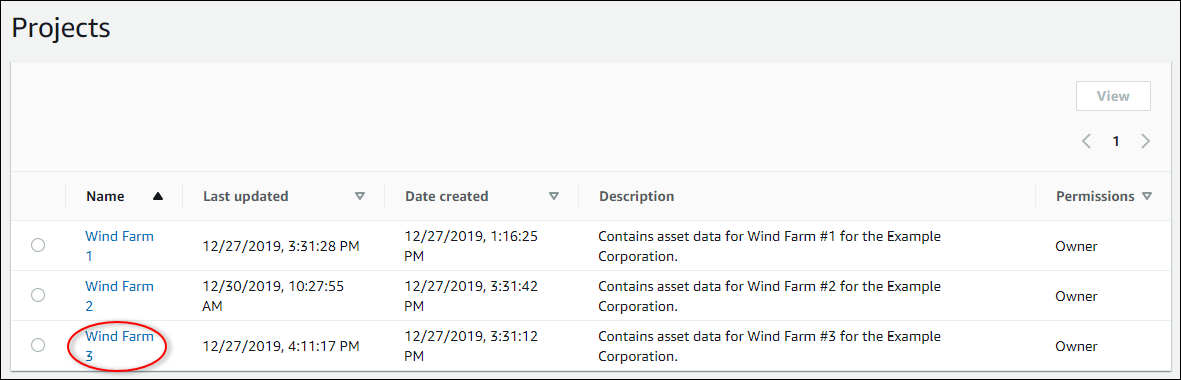
-
Nella sezione Dashboard della pagina dei dettagli del progetto, scegli il nome della dashboard da visualizzare. Puoi anche selezionare la casella di controllo accanto alla dashboard e quindi scegliere Apri.

-
Puoi sfogliare le visualizzazioni nella dashboard.

Esegui una delle seguenti azioni per modificare l'intervallo di tempo visualizzato per i tuoi dati:
-
Fai clic e trascina un intervallo di tempo su uno dei grafici a linee o a barre per ingrandire l'intervallo di tempo selezionato.
-
Fate doppio clic su un intervallo di tempo per ingrandire il punto selezionato.
-
ShiftPremete e fate doppio clic su un intervallo di tempo per rimpicciolire il punto selezionato.
-
ShiftPremete e trascinate il mouse su un intervallo di tempo per spostarlo a sinistra o a destra.
-
Utilizza l'elenco a discesa per scegliere un intervallo di tempo predefinito da visualizzare.
-
Usa il controllo dell'intervallo di tempo per aprire il calendario e specificare un'ora di inizio e di fine per l'intervallo.
Ogni visualizzazione mostra l'ultimo valore riportato per l'intervallo di tempo selezionato.
-
-
Se sei il proprietario di un progetto o l'amministratore del portale, puoi modificare la dashboard. Per ulteriori informazioni, consulta Aggiungi visualizzazioni in Monitor AWS IoT SiteWise.
Esplora le risorse del progetto e i relativi dati
Sebbene in genere utilizziate le dashboard che il proprietario del progetto ha preparato per voi, potete anche visualizzare le proprietà e gli allarmi relativi alle risorse incluse in un progetto. Ad esempio, potreste controllare il modello, la data di installazione o l'ubicazione di un'apparecchiatura.
Nota
In qualità di visualizzatore di progetti, potete visualizzare solo le risorse contenute nei progetti a cui avete accesso.
La procedura seguente presuppone che l'utente abbia effettuato l'accesso al portale AWS IoT SiteWise Monitor.
Per esplorare le risorse del progetto e i relativi dati
-
Nella barra di navigazione, scegliete l'icona Risorse.

Viene visualizzata la pagina Risorse.
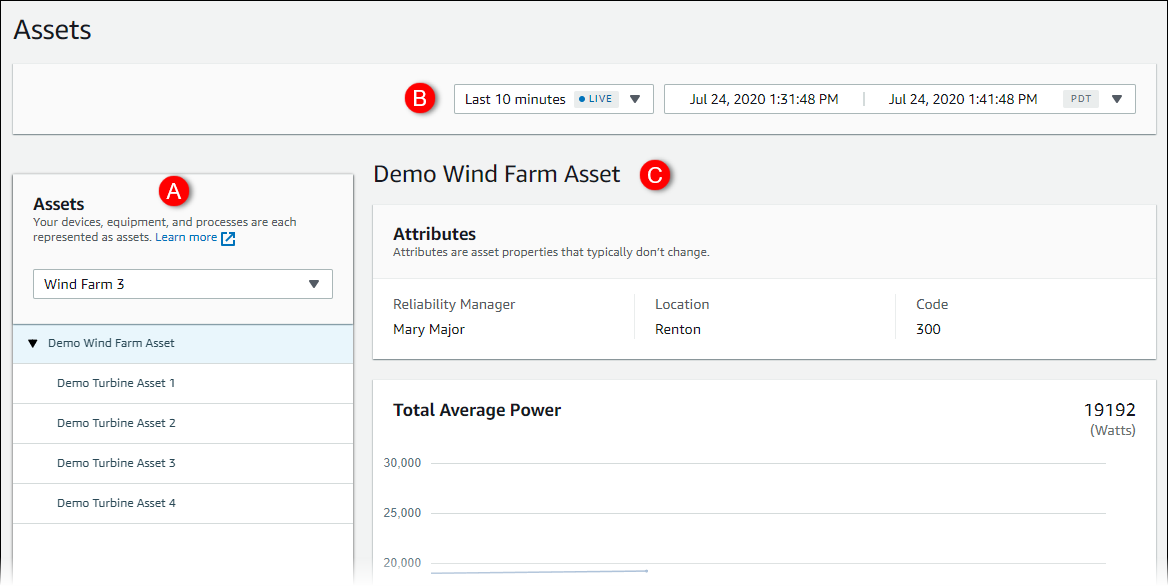
Vedi le seguenti aree della pagina.
Callout Descrizione A Sfoglia la gerarchia degli asset per trovare gli asset da visualizzare. B Seleziona l'intervallo di tempo per i dati visualizzati per le proprietà degli asset selezionati. C Visualizza i valori delle proprietà della risorsa selezionata. Visualizza e rispondi agli allarmi per la risorsa selezionata.